우선 pull request를 생성하겠습니다.
master에서 number-to-alphabet-2라는 브랜치를 생성합니다.
git checkout -b number-to-alphabet-2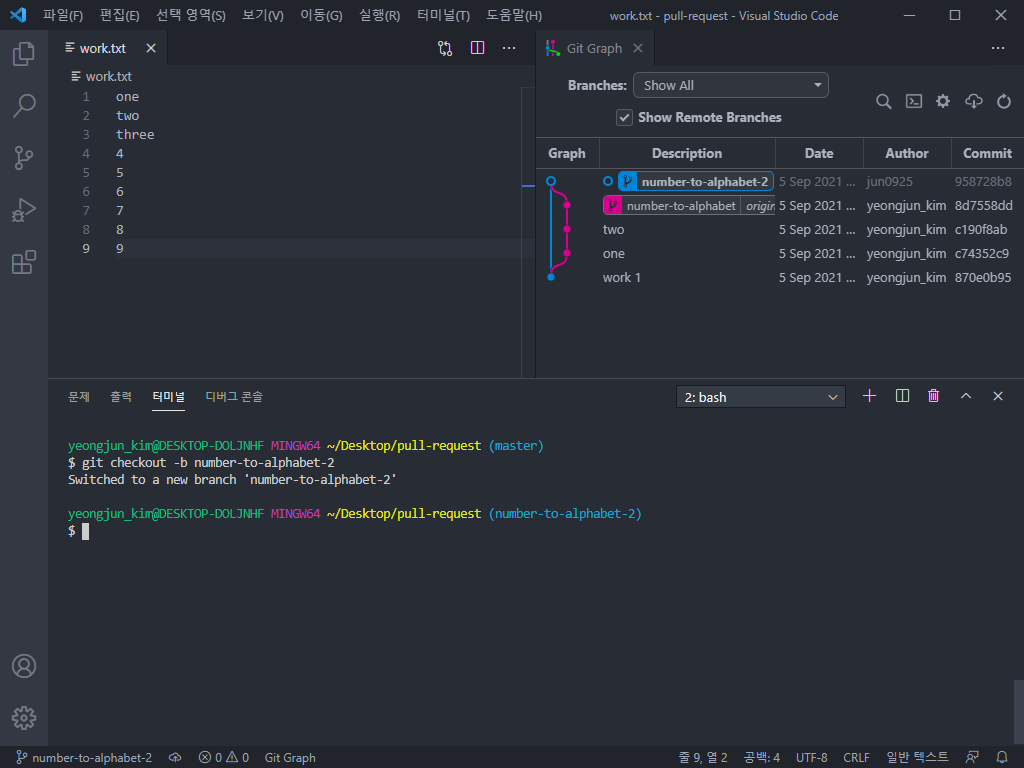
four, five라는 버전을 생성하고 원격 저장소에 push 합니다.

원격 저장소에 접속하면 아까와 동일하게 pull request 할 수 있는 버튼이 생성됩니다.

이번에는 Pull requests 탭을 이용해서 해보겠습니다.
Pull requsets > New pull request를 클릭합니다.

그러면 이렇게 생긴 화면이 표시되는데 compare 부분을 클릭해서 병합할 브랜치를 선택합니다.

number-to-alphabet-2를 클릭합니다.

그러면 다음과 같은 화면이 표시됩니다.
Crete pull request 버튼을 클릭합니다.

필요한 부분에 내용을 기입하고 pull requset 버튼을 클릭합니다.

버튼을 누르면 pull request가 생성되고 아래와 같은 화면이 표시됩니다.
아래는 원격 저장소를 만든 계정인데 이번에는 협업하는 사람 계정으로 화면을 확인해 보겠습니다.

협업하는 사람 계정으로 github에 접속하면 Pull requests가 1이라는 것을 보고 pull request가 1건 있다는 것을 알 수 있고 탭을 클릭하고 들어가서 Number to alphabet 2를 클릭하면 pull request 한 상세 내용을 확인할 수 있습니다.

Files changed로 들어가서 코드 내용 위에 마우스를 올리면 파란색 + 가 나타나게 됩니다.
파란색을 클릭하고 드래그하게 되면 노란색으로 표시되게 되는데 one, two로 되어 있는 부분을 숫자로 하자고 건의해보겠습니다.

파란색을 드래그하면 노란색으로 표시가 되고 comment 창이 표시됩니다.
노란색으로 체크한 부분에 대해 comment를 달수 있게 됩니다.

comment를 입력하고 Add single comment를 클릭하면 바로 comment가 달리고 Start a review를 클릭하면 군데군데 의견을 줘야 되는 경우 Start a review를 통해 의견을 그룹핑해서 줄 수 있습니다.(즉, Start a review 버튼을 클릭해도 바로 보이지 않습니다.)
Start a review를 클릭합니다.

Finish your review를 클릭해야 다른 사용자에게도 코멘트가 표시됩니다.

위와 같이 단순히 코멘트를 다는 게 아니라 코드를 추천하는 기능도 존재합니다.
예를 들어 밑에 8을 eight로 변경해달라고 요청해보겠습니다.
8을 선택하고 코멘트 내용을 작성합니다. 그러고 나서 빨간색으로 체크한 부분을 클릭합니다.

그러면 다음과 같이 표시됩니다.

eight로 수정하고 Add review comment를 클릭합니다.

그럼 다음과 같이 코드 단위로 내용이 표시됩니다.

그럼 이제 Finish your review를 클릭해서 코멘트 내용을 표시해보겠습니다.
1번에는 리뷰한 내용에 대해 적습니다.
2. Comment : 의견
3. Approve : 동의
4. Request changes : 좀 더 강제해서 전달
(3개 메뉴에 대한 강제력은 없습니다.

여기서는 바로 수정을 부탁하는 부분이 있기 때문에 Request changes를 선택하고 Submit review를 클릭합니다.

클릭을 하고 나면 리뷰가 반영되고 반영된 내용을 다른 사람에게도 보이게 됩니다.
(코멘트 쓴 사람)

(원격 저장소 관리자)

Reply로 된 부분에 코멘트를 입력해서 의견을 주고받을 수 있습니다.


그리고 Resolve conversation을 클릭하면 이 issue는 해결했다는 것을 의미합니다.

Resolve conversation을 누르면 다음과 같이 코멘트 창이 닫히게 되고 Show resolved를 클릭하면 다시 확인할 수 있습니다.

Unresolve conversation을 클릭하면 해결 이전 상태로 되돌릴 수 있습니다.

아까 코드를 추천한 부분을 보면 Commit suggestion이라는 버튼이 있습니다.

버튼을 클릭하면 다음과 같은 창이 나타납니다.

커밋 내용을 입력하고 Commit changes를 클릭하면 자동으로 commit 됩니다.
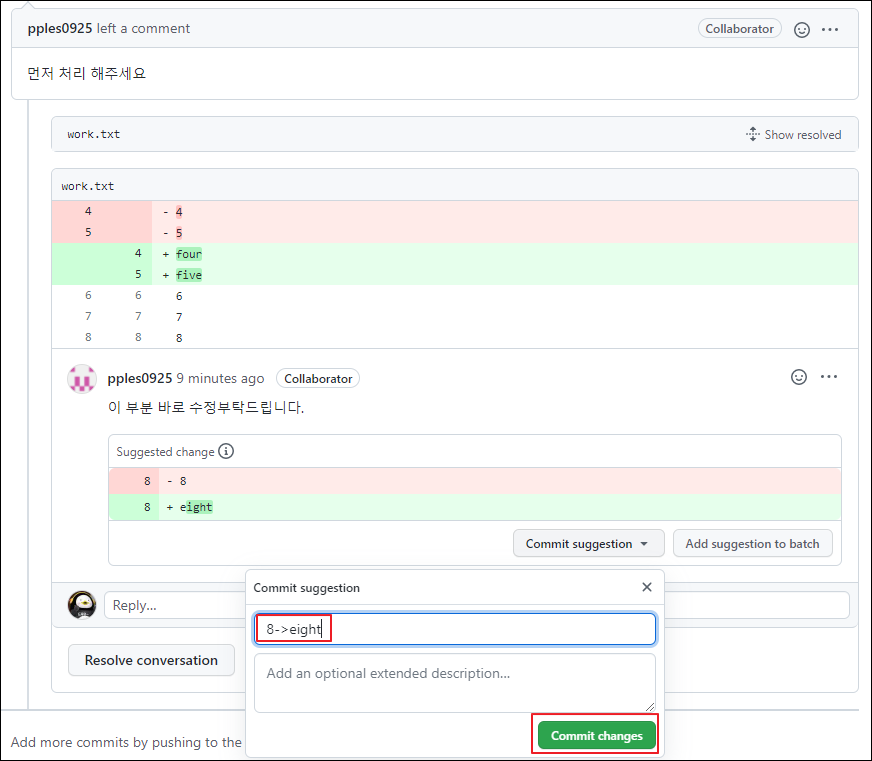
그러면 아래와 같이 바로 commit을 생성해주고 로컬 저장소로 이동해서 pull 해보겠습니다.

현재 number-to-alphabet-2는 아래와 같습니다.
이 상태에서 pull 해보겠습니다.

pull 해보면 방금 github에서 Submit commit 한 내용이 바로 변경된 것을 확인할 수 있습니다.

다시 github로 돌아와 merge pull request를 클릭하면
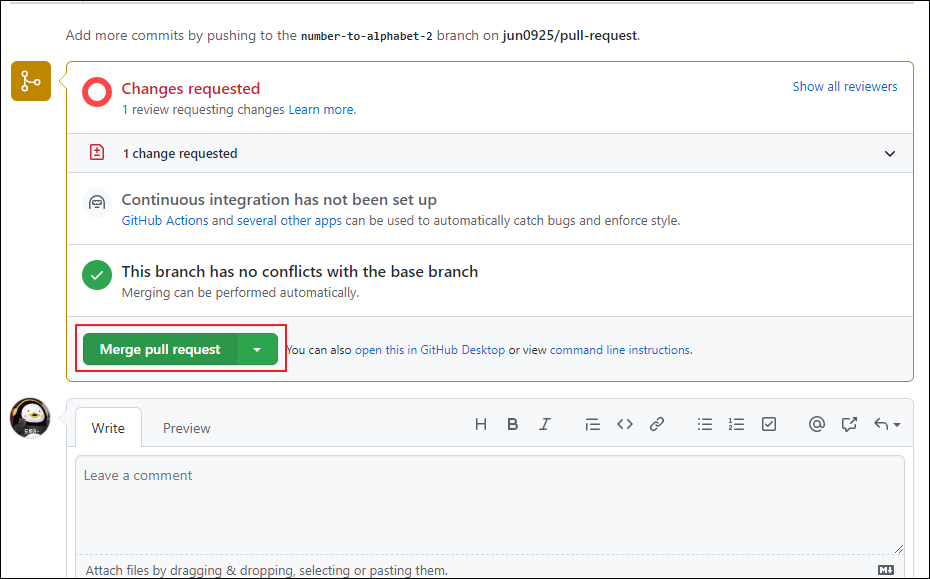
커밋 메시지가 나타나고 커밋 메시지를 작성한 후에 Confirm merge를 클릭하면
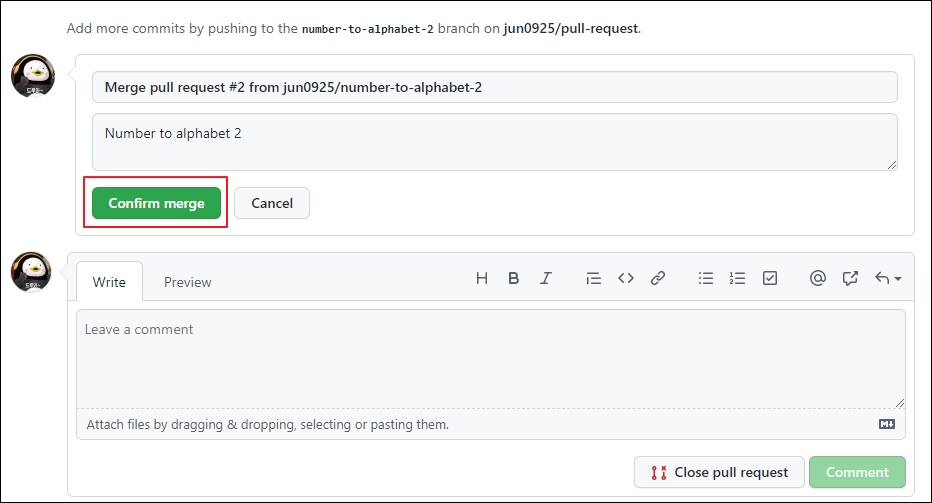
병합이 시작하게 되고 병합이 끝나면 아래와 같은 화면이 표시됩니다.

다시 git bash로 돌아가서 master 브랜치에서 pull을 해보겠습니다.
number-to-alphabet-2에서 작성한 내용이 잘 병합된 것을 확인할 수 있습니다.

이런 식으로 pull request를 작성하고 의견을 주고받으면서 협업을 하면 될 것 같습니다.
'Git&Github' 카테고리의 다른 글
| 36. [Git] pull request 충돌해결하기(로컬 환경) (0) | 2021.09.06 |
|---|---|
| 35. [Git] pull request 충돌해결하기(web editor) (0) | 2021.09.05 |
| 33. [Git] pull request 만들기 (0) | 2021.09.05 |
| 32. [Git] pull request 실습환경 만들기 (0) | 2021.09.05 |
| 31. [Git] pull request란? (0) | 2021.09.05 |